Consigli e Trucchi per Android che Dovresti Conoscere (2/2)
 E’ il momento di riprendere le fila del discorso, quello sui trucchi e consigli per Android. Come hai già visto non sono cose stratosferiche, sono solo alcuni accorgimenti utili a velocizzare il tuo telefono, a risparmiare soldi, a migliorare la durata della batteria. Non è, ovvio, una panacea per tutti i mali. E ci mancherebbe anche, magari fosse così semplice trasformare uno smartphone di fascia bassa nell’ultimo modello. Però sono pur sempre cose utili da sapere, e sopratutto da usare. Quindi lasciando perdere le chiacchiere passo direttamente ai trucchetti.
E’ il momento di riprendere le fila del discorso, quello sui trucchi e consigli per Android. Come hai già visto non sono cose stratosferiche, sono solo alcuni accorgimenti utili a velocizzare il tuo telefono, a risparmiare soldi, a migliorare la durata della batteria. Non è, ovvio, una panacea per tutti i mali. E ci mancherebbe anche, magari fosse così semplice trasformare uno smartphone di fascia bassa nell’ultimo modello. Però sono pur sempre cose utili da sapere, e sopratutto da usare. Quindi lasciando perdere le chiacchiere passo direttamente ai trucchetti.
6. Come sapere quando aggiornare Android

Riprendo il filo esattamente da dove l’ho spezzato, dalla gestione degli aggiornamenti e delle notifiche. Con un distinguo, finora ho parlato delle applicazioni, adesso è il momento di Android.
Come ben sai Android riceve spesso degli aggiornamenti anche se non sono sbandierati come quelli di iOS. Un po’ è colpa di Android stesso, l’aggiornamento non è gestito da Google (a parte i dispositivi Nexus, o le Google Play Edition) ma dai diversi produttori. E ci sono tanti produttori, e tantissimi modelli diversi, e ognuno di questi ha la sua tempistica. A cui va aggiunta la lingue, e il posto in cui si è comprato il telefono. Con posto intendo la nazione, e l’Italia è spesso e volentieri agli ultimi posti negli aggiornamenti.
Come non perdere un aggiornamento importante? Bé, a volte è Android stesso a segnalare aggiornamenti di sistema ma l’assenza di segnalazioni non è garanzia di mancanza di migliorie. Vale la pena controllare a mano, di quando in quando. Non è difficile, basta andare sulle Impostazioni del telefono, scegliere la voce Info sul dispositivo, quindi Aggiornamenti e poi Aggiorna. Se sono presenti degli aggiornamenti allora puoi aggiornare subito il telefono, oppure rimandare a dopo. Ricordati solo di aggiornare tenendo il telefono in carica.
7. Come cambiare le applicazioni predefinite
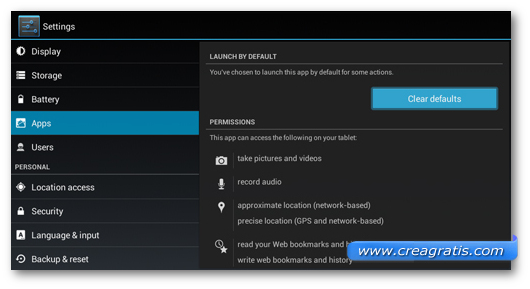
Che uno smartphone sia potente come un computer è un modo di dire oramai corrispondente al vero. Anzi, spesso molti hanno un PC meno performante del proprio telefono, ma questo è un discorso che c’entra poco in questo contesto. Però c’è una cosa che accomuna PC e smartphone: oramai per fare qualsiasi cosa hai a disposizione programmi diversi, o diverse applicazioni. Così come per navigare in Internet puoi usare browser diversi, possiamo avere più applicazioni per leggere libri, ascoltare musica e vedere film. Però a volte non puoi scegliere quale usare perché, per dire, magari i file video vengono aperti automaticamente con il lettore video preinstallato. Io però consiglio di usare VLC, anche per Android. Come risolvere la cosa?
Beh, basta cambiare l’applicazione associata in maniera predefinita a quell’operazione. Non è difficile, ma questo già lo immaginavi. Sempre dal menù Impostazioni apri la voce Gestione Applicazioni e con lo swipe sposati verso destra finché non trovi la scheda Tutti. Dopo aver selezionato l’applicazione che ti interessa cerca la voce “Lancia per impostazione predefinita” e premi su Elimina Predefiniti. Tutto qui.
8. Come tenere in ordine la home screen
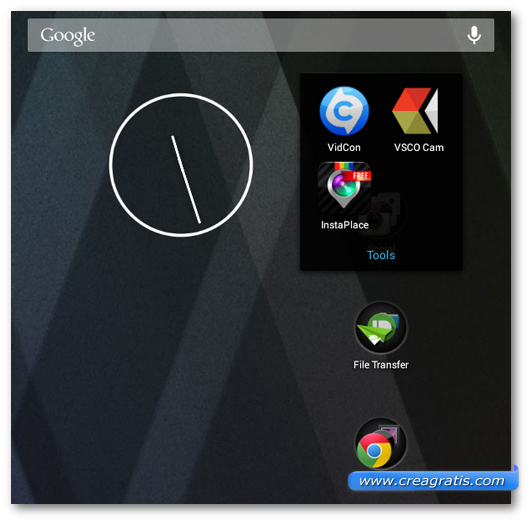
C’è un’altra caratteristica comune tra i PC e gli smartphone: tutti tendono a scaricare mille applicazioni. Fa niente che poi ne vengano utilizzate solo una manciata. Io sono convinto sia colpa di un qualche gene, lo stesso gene responsabile della nostra sopravvivenza nell’età della pietra. Solo che, capisci, quando stavamo nelle caverne aveva un senso accumulare tutto, sopratutto il cibo. Adesso è alquanto inutile, con il cloud e la moderna tecnologia.
Ma lasciando da parte la mia sociologia da quattro soldi la questione fondamentale è: come puoi tenere in ordine la schermata principale del tuo smartphone? Facile, usando le cartelle, proprie come fai sul PC.
Ma come si creano le cartelle? Ancora più semplice, basta che premi a lungo sull’icona di una app, e poi trascini l’icona stessa sopra un’altra. Ed è tutto qui, in questo modo abbastanza banale Android capisce di dover raggruppare le due applicazioni assieme. Ed è altrettanto facile rinominare la cartella, basta toccare due volte il nome della cartella stessa per poterlo modificare.
9. Come disattivare le animazioni
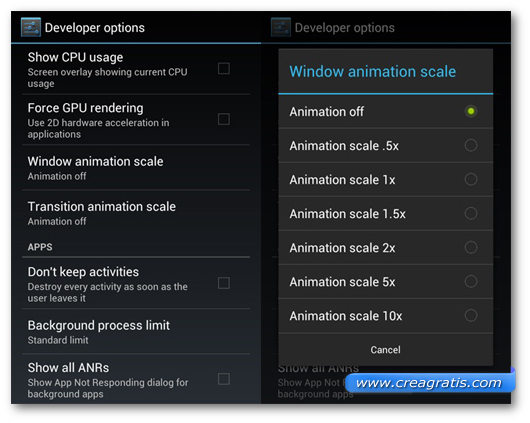
Te lo ricordi Windows Vista? Sì, proprio quel sistema operativo pesante, lento, ferraginoso e con quegli effetti speciali buoni solo a rallentare ancora di più il tuo computer. Sì, lo so, è un giudizio un po’ cattivo; ma non dire che sono di parte solo perché uso una derivata di Debian. Comunque il discorso è che con il PC a volte è sufficiente togliere le animazioni e le trasparenze per velocizzare il sistema operativo. Lo stesso vale per Android, puoi disattivare le animazioni per ottenere uno smartphone più reattivo.
Il trucco non è immediato, questa volta. Per prima cosa devi andare nelle impostazioni del telefono e cercare le Opzioni Sviluppatore. Se non trovi questa voce non preoccuparti: è nascosta per evitare pasticci involontari. Per renderla visibile devi andare sulla voce Info sul dispositivo. Adesso cerca Versione Build: toccalo con il dito più e più volte. Dopo un certo numero di tocchi (la quantità precisa varia a seconda della versione di Android e dal telefono) un messaggio ti avvisa che hai ottenuto l’accesso alle funzioni dedicate agli sviluppatori.
Sì, lo so, pare più un giochino che una cosa seria, ma così è. Cerca le voci “Animazione di ridimensionamento finestra”, “Ridimensionamento animazione finestra”, “Ridimensionamento durata Animator” e impostale tutte su “Animazione disattivata”.
Tra parentesi, se invece di premere ripetutamente su Versione Build lo fai su Versione Android scoprirai… no, non te lo dico: prova e lo vedrai da solo. Ma non aspettarti una cosa seria.
10. Come disattivare l’autocorrezione
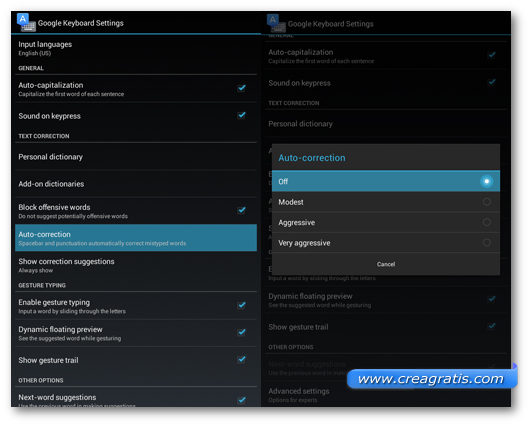
Hai presente quando scrivi un messaggio e il testo si corregge da solo. Ma non che si corregge bene, no: scrive delle parole che non c’entrano nulla con il discorso, così, perché il correttore automatico non conosce il termine giusto. O perché la lingua è comunque un fenomeno talmente complesso da essere ancora difficile da fare comprendere appieno a una macchina (o anche a certi umani, ma questo è un po’ off topic).
Se vuoi puoi disattivare la correzione automatica usando la scheda Lingua e inserimento presente nelle Impostazioni del telefono. Basta che scegli la tastiera utilizzata, vai sulle sue impostazioni e sulla voce “Correzione Automatica” metti “Off”.
E con questo ho finito, era l’ultimo trucco per Android. Anche se, a dire il vero, ora che sono alla fine mi rendo conto di una cosa: avrei potuto intitolare questo articolo anche “Consigli sull’uso delle Impostazioni Android”. Vabbè, oramai è andata, sarà per la prossima volta.
